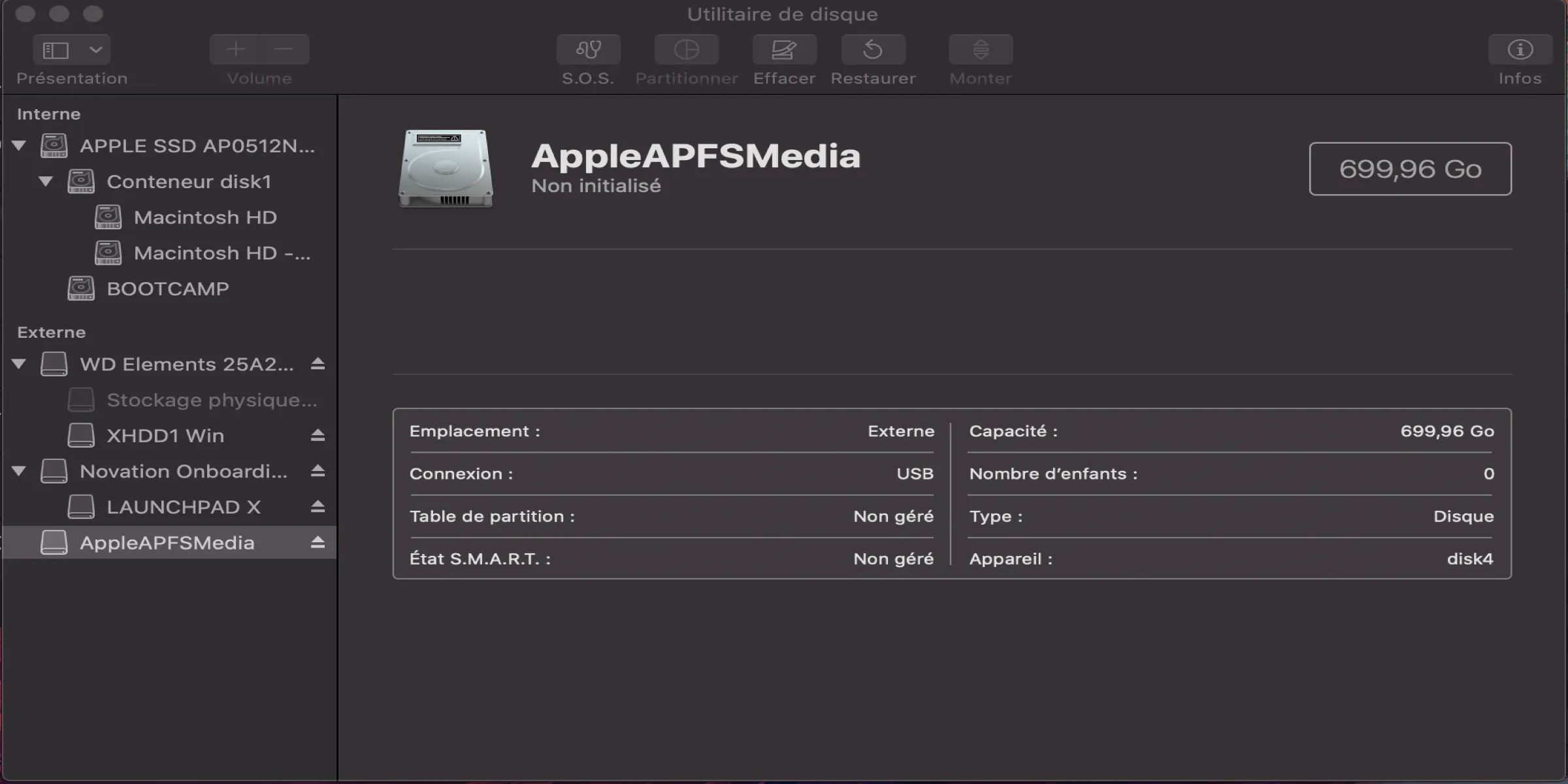APFS, o sistema de arquivos padrão atual no macOS, substituiu o sistema de arquivos mais antigo - HFS+ - desde o lançamento do macOS High Sierra em 2017. A característica mais proeminente deste sistema de arquivos primário do macOS é a introdução do compartilhamento de espaço, que nos ajuda a gerenciar o espaço livre de forma mais eficiente. Em palavras simples, o APFS permite que os volumes com um contêiner comum compartilhem o espaço livre disponível.
No entanto, às vezes surgem problemas quando os usuários descobrem que o contêiner APFS não irá montar no Mac junto com os arquivos sendo inacessíveis. Esse problema deixa as pessoas loucas, pois não apenas nega o acesso aos arquivos, mas resulta em um contêiner APFS não funcional.
Mas fique tranquilo! Você sempre pode obter soluções eficazes e orientações aqui que explicam como corrigir um contêiner APFS que não monta no Mac.
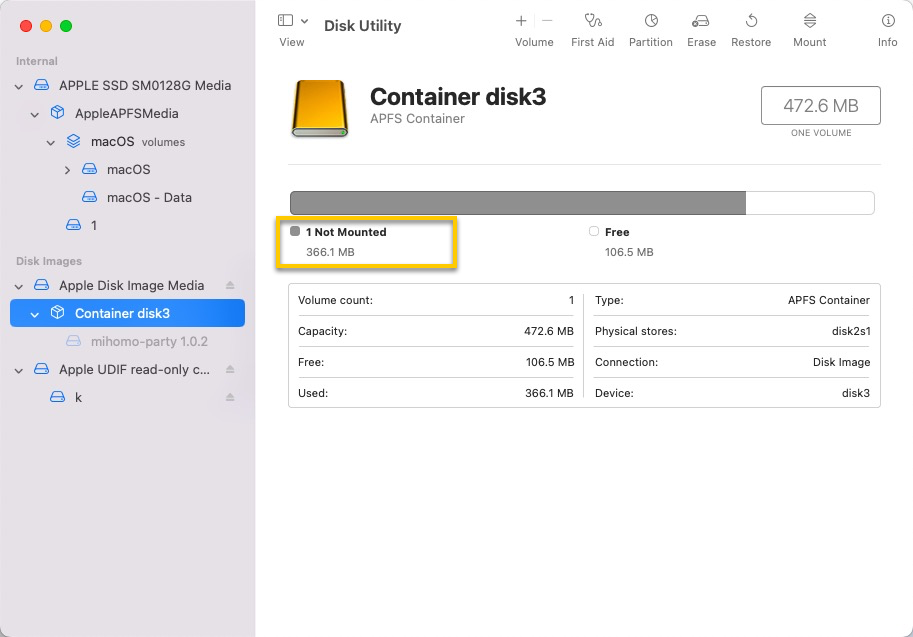
Por favor, faça o download deste software para recuperar os arquivos/pastas perdidos armazenados no contêiner APFS!
Por que o contêiner APFS não pode ser montado?
Em termos gerais, a partição/volume/drive interno(a) permanecerá montada em seu Mac o tempo todo, a menos que você a desmonte manualmente no Utilitário de Disco. Quando você a encontra desmontada, é recomendável montá-la forçadamente no Utilitário de Disco.
Se o contêiner APFS ainda não montar, há muitos culpados pelos quais podemos culpar:
- 1⃣️ A corrupção do cabeçalho do volume
- 2⃣️ Erros gerados a partir do registro do catálogo
- 3⃣️ A corrupção do diretório de arquivos
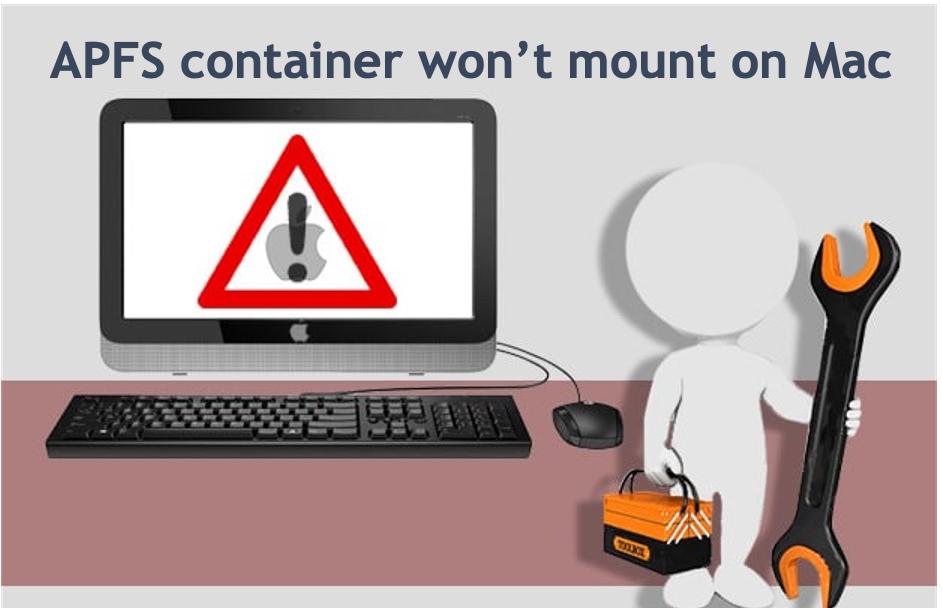
Sempre que pretendemos acessar arquivos ou salvar novos dados em um volume APFS, o sistema operacional verifica as três partes antecipadamente. Somente se o cabeçalho do volume, registro do catálogo e diretório de arquivos estiverem todos bons, o contêiner APFS pode ser montado com sucesso. Se algo der errado aí, o contêiner APFS não será montado no Mac.
Essas corrupções ou erros podem ser causados por ataques de vírus, exclusão acidental de arquivos importantes do sistema, falha de energia, ejeção insegura e outras operações impróprias, que não só resultam na falha de montagem do contêiner APFS, mas também são os fatores finais de alguns outros erros de disco como o problema de que a árvore fsroot de um volume APFS é inválida.
Junte-se a nós para compartilhar esta postagem com mais pessoas e deixar um comentário aqui!
Passos essenciais antes de consertar o contêiner APFS não montado
Antes de mergulhar nas soluções profissionais para corrigir os problemas de montagem do contêiner APFS, é crucial resgatar os arquivos e pastas inacessíveis primeiro, pois as soluções profissionais podem levar à perda de dados.
Deixe-me explicar com mais cuidado. Suponha que o contêiner APFS não seja montado devido a um leve erro no sistema de arquivos ou falha no disco, as soluções profissionais corrigiriam esse bug reconstruindo o quadro do sistema de arquivos ou realocando o setor da unidade, o que bagunçaria seus arquivos e pastas, tornando-os completamente inacessíveis ou falsos.
Portanto, é altamente recomendável recuperar arquivos e pastas previamente no caso de serem reescritos acidentalmente com um erro!
Como recuperar arquivos e dados perdidos de um contêiner APFS não montado?
O iBoysoft Data Recovery for Mac é o melhor software de recuperação de dados APFS que nos permite recuperar dados perdidos de contêineres APFS, unidades APFS, discos rígidos externos, pen drives USB, cartões SD, cartões de memória, pen drives, etc., inmontáveis, ilegíveis, inacessíveis.
Além da recuperação de dados APFS, o iBoysoft Data Recovery for Mac pode recuperar dados perdidos de unidades HFS+, HFS, exFAT e FAT32 no macOS 15, macOS 14, macOS 13, macOS 12, macOS 11, macOS 10.15, macOS 10.14, macOS 10.13, macOS 10.12 e Mac OS X 10.11. Também funciona bem nas linhas de produtos M-series e Apple silicon.
1. Baixe e instale o iBoysoft Data Recovery for Mac em sua máquina.
2. Inicie o iBoysoft Data Recovery para Mac e selecione o contêiner APFS problemático na lista de dispositivos.
3. Clique em Procurar por Dados Perdidos e em seguida o software iBoysoft Data Recovery iniciará uma varredura abrangente de arquivos para encontrar os rastros de dados perdidos.

4. Após o processo de varredura, clique em Visualizar para verificar os resultados da varredura, escolha os arquivos necessários e clique em Recuperar para armazená-los em outro destino para segurança dos arquivos.

5. Verifique para garantir que recuperou todos os arquivos perdidos antes da correção profissional!
Por que não compartilhar sua felicidade se conseguir recuperar com sucesso os arquivos perdidos do contêiner APFS desmontado?
Como corrigir o contêiner APFS que não monta no Mac?
Já que temos todos os arquivos e pastas à mão com a assistência do software iBoysoft Data Recovery, agora podemos nos concentrar nos métodos profissionais para reparar o contêiner APFS desmontado. Reunimos todas as soluções viáveis neste post para tornar o contêiner APFS funcional novamente, você pode tentar uma ou mais conforme desejar.
Não se preocupe se você não sabe nada sobre reparo de disco interno, pois este post oferece orientações passo a passo. Se perceber que o método em que está trabalhando não faz o volume APFS montar, não hesite e passe diretamente para o próximo método!
Método 1: Reparar contêiner APFS desmontável com Utilitário de Disco
O Utilitário de Disco é uma ferramenta incorporada de gerenciamento de disco que não só apresenta informações sobre o disco, mas também executa tarefas simples como formatar a unidade, apagar partições, criar um clone inicializável do disco de inicialização e corrigir erros de disco. Quando o contêiner APFS permanece desmontado no seu Mac, você pode tentar o Utilitário de Disco!
1. Inicie o Utilitário de Disco através da pesquisa do Spotlight ou do Finder > Aplicativos > Utilitários > Utilitário de Disco.
2. Escolha o contêiner APFS desmontável da lista de dispositivos.
3. Selecione Primeiros Socorros no centro superior e clique em Executar para iniciar a correção.
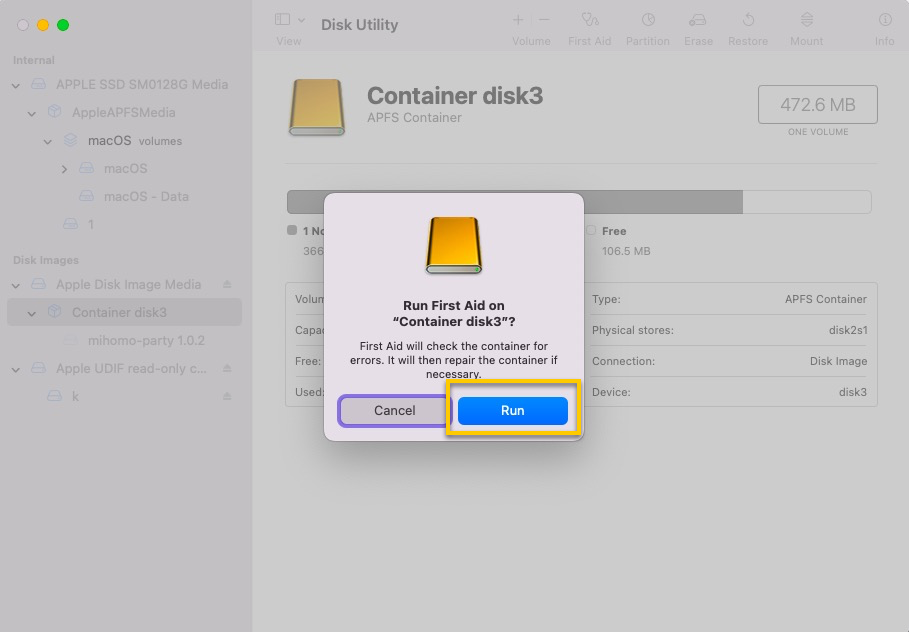
4. Quando a correção terminar, o Utilitário de Disco exibirá uma notificação e então você poderá verificar se o contêiner APFS monta com sucesso.
Método 2: Repare o contêiner APFS inamovível com o comando fsck
fsck (verificação de consistência do sistema de arquivos) é uma ferramenta para verificar a consistência de um sistema de arquivos em sistemas operacionais Unix e Unix-like, como Linux e macOS.
A função principal do fsck é diagnosticar e corrigir problemas no sistema de arquivos. Portanto, se for descoberto um problema com o disco rígido interno ou externo do seu Mac, você pode executar manualmente o fsck para corrigi-lo.

1. Inicie o Mac no modo de usuário único. Reinicie-o e, em seguida, pressione e mantenha pressionadas as teclas Command+S enquanto ele é inicializado.
2. Digite o comando abaixo no terminal e pressione Enter para iniciar a verificação do sistema de arquivos.
/sbin/fsck -fy
3. Quando o comando fsck tiver verificado e reparado seu disco, digite reboot e pressione Enter. Seu Mac reiniciará e voltará à tela de login usual, após o que você poderá verificar se o contêiner APFS é montado.
Método 3: Reformate o contêiner APFS inamovível
Se os dois métodos acima falharem em reparar o contêiner APFS, você precisará apagar no Utilitário de Disco para atribuir a ele um novo sistema de arquivos para uso adicional.
Nota: Observe que o formato apagaria todos os arquivos e pastas no contêiner, então certifique-se de que possui os dados em mãos! O iBoysoft Data Recovery Software ajuda muito a recuperar arquivos perdidos de um contêiner APFS inacessível!
Como formatar o contêiner APFS não montado no Utilitário de Disco:
1. Inicie o Utilitário de Disco em seu dispositivo via Pesquisa do Spotlight ou Finder > Aplicativos > Utilitários > Utilitário de Disco.
2. Selecione o contêiner APFS não montável na parte esquerda da janela do Utilitário de Disco.
3. Clique em Apagar na parte superior da janela.
4. Complete as informações relacionadas (Nome, APFS é recomendado em Formato), e clique em Apagar.
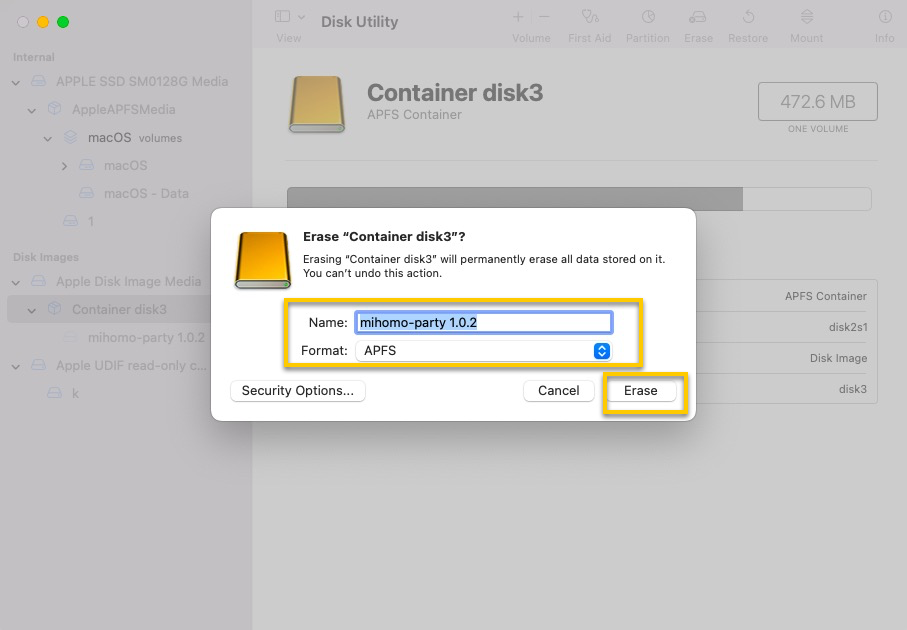
Depois que o contêiner APFS for formatado, ele poderá ser montado em sua máquina Mac sem problemas!
Conclusão
Este post foca no problema de montagem do container APFS no Mac, que até mesmo lida com a tarefa mais exigente - como recuperar arquivos perdidos do container APFS não montado! Além disso, ele apresenta três maneiras profissionais de tornar o container APFS montável novamente!
Se você está enfrentando o mesmo problema, não hesite e comece a leitura agora mesmo!